Vous savez peut-être que Windows 7 est livré avec unfonctionnalité améliorée de contrôle de compte d'utilisateur (UAC) qui régit l'accès aux dossiers de profil de compte d'utilisateur, permettant aux titulaires de compte locaux d'enregistrer séparément leurs paramètres d'application, fichiers et dossiers de bibliothèque, y compris musique, documents, vidéos, images, etc. une option pratique pour empêcher les titulaires de comptes locaux d'appliquer les paramètres de l'ensemble du système Windows 7. Par exemple, les comptes d'utilisateurs locaux, y compris les comptes standard, peuvent modifier la résolution d'écran par défaut, les paramètres DHCP (y compris l'adresse du serveur DNS principal et secondaire), la passerelle par défaut et l'adresse IP locale du PC. Il arrive souvent que des utilisateurs de comptes locaux modifient les paramètres DHCP lors du diagnostic des problèmes de connectivité Internet et modifient la passerelle, l'adresse IP et l'adresse du serveur DNS correctes. Si vous détenez un compte administrateur sur votre ordinateur personnel, vous pouvez empêcher les autres utilisateurs de modifier ces paramètres. Cet article montre un moyen simple d'empêcher les autres d'accéder aux paramètres de configuration Internet / réseau.
Cette méthode nécessitant de modifier les options d'accès au compte d'utilisateur par défaut Windows, vous devez vous connecter à Windows en tant qu'administrateur pour limiter l'accès à Propriétés de la connexion réseau dialogue. Utilisation du composant logiciel enfichable Microsoft Management Console, à savoir Éditeur de stratégie de groupe local, vous pouvez modifier les paramètres par défaut de nombreux objets de stratégie de groupe local. Pour commencer, tapez stratégie de groupe ou gpedit.msc dans Lancer la recherche et appuyez sur Entrée pour ouvrir Éditeur de stratégie de groupe local.

La stratégie relative à l'ordinateur local est divisée en deux grandes catégories: la configuration de l'ordinateur et la configuration de l'utilisateur. Tout d'abord, développez Configuration de l'utilisateur, puis ouvert Modèles d'administration. Une fois ouvert, accédez au réseau, puis cliquez sur Les connexions de réseau pour afficher tous les paramètres associés dans la fenêtre principale. Maintenant, trouvez Interdire l'accès aux propriétés des composants d'une connexion LAN paramètre, faites un clic droit dessus pour sélectionner Modifier option.
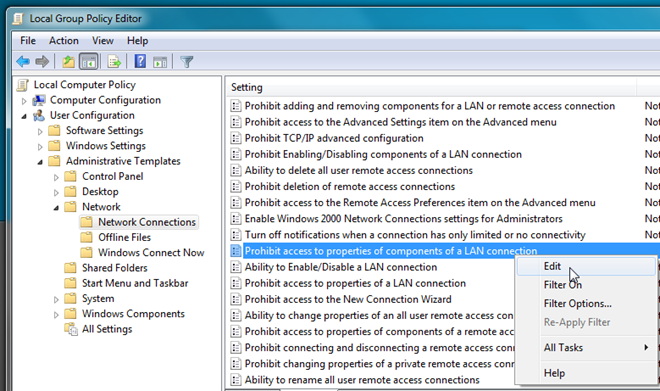
Il affichera les paramètres par défaut dans une boîte de dialogue séparée. Maintenant, vérifiez Activée bouton, qui est présent à côté de la boîte de commentaire. Une fois cela fait, cliquez sur OK.
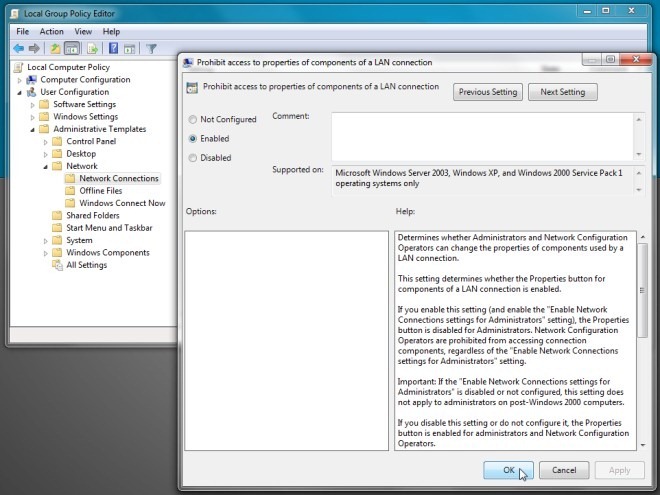
L'activation de ce paramètre empêchera les titulaires de compte standard d'accéder à Propriété de connexions réseau dialogue. Toutefois, si vous souhaitez désactiver le Propriétés bouton ouvert Interdire l'accès aux propriétés d'une connexion LAN configuration de la fenêtre principale de la stratégie de groupe locale, puis cochez Activée bouton pour désactiver complètement le bouton Propriétés de la connexion Internet.
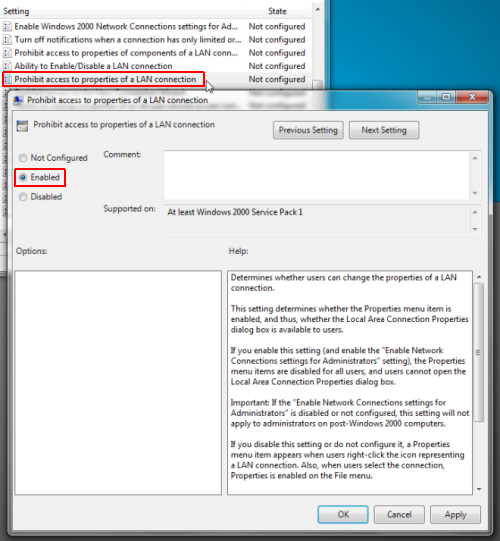
Lorsque le titulaire de compte standard tente d'accéder à la boîte de dialogue de connexion réseau, l'accès à la boîte de dialogue des propriétés de la connexion est refusé.
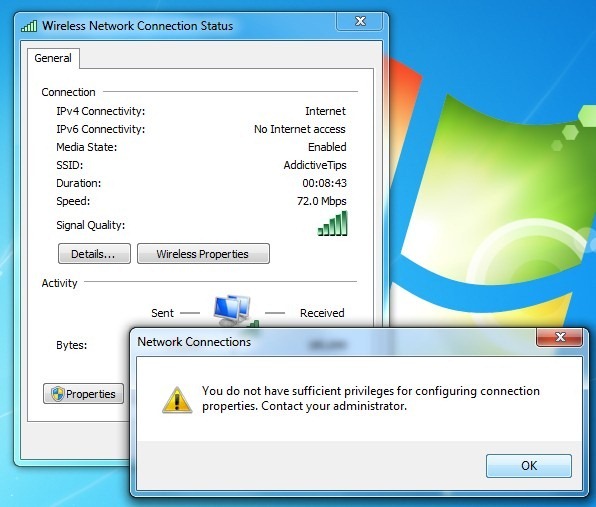
Si vous avez activé interdire l'accès aux propriétés de la connexion LAN En option, les titulaires de compte d'utilisateur standard verront un bouton de propriétés inactif (grisé).
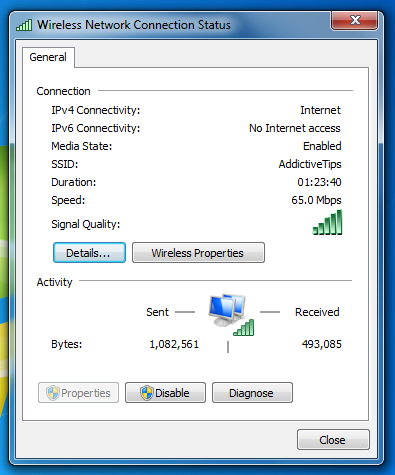
Ces paramètres vous aideront à empêcher d’autrestitulaires de compte de votre ordinateur personnel de modifier les paramètres de connexion Internet. Il est à noter que les utilisateurs du compte local pourront toujours se connecter à Internet / réseau local, afficher les détails de la connexion active à partir de Détails de la connexion réseau dialogue et diagnostiquer les problèmes de connectivité Internet.
Voulez-vous empêcher les utilisateurs de changer les options Internet? Découvrez IE Option Disabler.













commentaires